Urus kes menggunakan papan pemuka interaktif
Gunakan papan pemuka interaktif untuk mengurus kes perkhidmatan secara berkesan dalam aplikasi Hab Customer Service.
Papan pemuka pengalaman interaktif Dynamics 365 Customer Service ialah tempat kerja sehenti anda menyemak beban kerja anda dan mengambil tindakan. Maklumat dalam papan pemuka interaktif ditunjukkan dalam masa sebenar, datang daripada pandangan dan baris gilir. Papan pemuka interaktif dengan antara muka intuitif mereka yang model dioptimumkan untuk pengalaman perkhidmatan pelanggan. Contohnya, daripada menyelak aplikasi untuk mencari kes, anda akan dapat membuka dan mengemas kini kes dari papan pemuka. Ini akan menjimatkan masa anda, membantu anda beri tumpuan pada tugas sedia ada dan menyelesaikan lebih banyak kerja. Anda akan memerlukan keizinan yang mencukupi untuk menggunakan papan pemuka interaktif. Keizinan yang akan ditetapkan kepada anda oleh pentadbir.
Tonton video ini untuk mengetahui lebih lanjut tentang papan pemuka dalam Hab Khidmat Pelanggan:
Gambaran keseluruhan papan pemuka pengalaman interaktif
Papan pemuka interaktif datang dalam dua bentuk:
- Papan pemuka berbilang strim
- Papan pemuka strim tunggal
Apabila anda mendaftar masuk Hab Khidmat Pelanggan, anda sedang melihat papan pemuka lalai berbilang strim Tahap 1. Papan pemuka berbilang strim memaparkan data dalam masa sebenar melalui berbilang strim data. Data dalam aliran berdasarkan pandangan atau baris gilir entiti seperti Aktiviti Saya, Kes Saya atau Kes dalam Baris Gilir Perbankan. Sementara strim sentiasa mengandungi maklumat hanya tentang satu entiti, setiap strim pada papan pemuka mungkin mengandungi maklumat tentang entiti berbeza. Contohnya, anda boleh menjejaki kes dalam satu strim dan akaun dalam strim lain, tetapi anda tidak boleh menjejaki kes dan akaun dalam strim yang sama. Dalam papan pemuka berbilang strim, semua strim mungkin memaparkan data berdasarkan entiti yang sama.
Anda juga boleh menggunakan papan pemuka khusus entiti berbilang strim seperti papan pemuka Kes. Untuk membuka papan pemuka seperti ini, menavigasi ke Service dan terus ke entiti tertentu seperti Kes. Grid Kes lalai dipaparkan. Untuk terus membuka papan pemuka Kes daripada grid kes, pilih 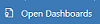 daripada bar perintah.
daripada bar perintah.
Nota
Anda boleh mengakses papan pemuka entiti daripada bar perintah pada grid halaman utama melalui perintah Buka Papan Pemuka.
Papan pemuka berbilang strim menyasarkan sokongan Tahap 1, di mana wakil perkhidmatan pelanggan mengendalikan banyak kes sokongan pada masa yang sama. Papan pemuka khusus entiti mungkin berguna untuk wakil Tahap 1 atau wakil pelanggan Tahap 2 yang nampak kurang, tetapi, lebih banyak kes rumit. Dalam papan pemuka berbilang strim, anda boleh bertukar daripada pandangan standard kepada pandangan jubin dengan mudah. Jubin interaktif menunjukkan pandangan data teragregat merentasi baris gilir atau pandangan. Anda juga boleh memilih jubin untuk mendalami rekod dasar. Aplikasi papan pemuka interaktif dibuka dengan papan pemuka interaktif Tahap 1. Bagaimanapun, anda boleh membuat pemilihan lain daripada papan pemuka yang tersedia, seperti ditunjukkan di sini:
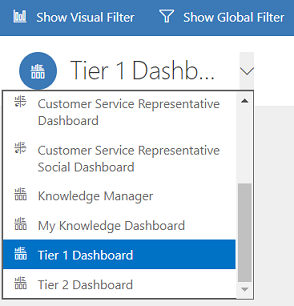
Papan pemuka strim tunggal memaparkan data masa sebenar melalui satu strim berdasarkan pandangan atau baris gilir. Jubin berada di sebelah kanan papan pemuka dan sentiasa ditunjukkan. Papan pemuka strim tunggal berguna untuk bakal pelanggan atau pengurus Tahap 2, yang kurang memantau tetapi lebih rumit atau kes yang dikemukakan dalam pandangan atau baris gilir tunggal.
Pemuka berbilang strim dan strim tunggal mengandungi carta interaktif yang memberikan anda kiraan rekod berkaitan seperti kes mengikut keutamaan atau status. Carta ini juga bertindak sebagai penapis visual.
Anda boleh menggunakan penapisan tambahan dengan Penapis global dan Penapis jangka masa. Penapis Global berfungsi untuk strim dan carta dalam papan pemuka. Anda boleh mengisih data dalam strim berdasarkan kriteria berbeza seperti keutamaan, status atau tarikh rekod telah dicipta.
Ilustrasi yang diberikan di bawah menunjukkan papan pemuka berbilang strim dan strim tunggal dengan anak tetingkap pengepala. Di bawah pengepala, anda akan nampak penapis visual dan strim. Dalam papan pemuka strim tunggal, anda juga akan nampak jubin. Pengepala papan pemuka yang ditunjukkan di sini mengandungi kawalan dan butang boleh klik berikut, dari kiri ke kanan:
- Pemilih papan pemuka
- Tunjukkan penapis Visual
- Tunjukkan penapis Global
- Tukar kepada Pandangan jubin
- Tetapkan sebagai Lalai
- Segar Semula Semua
- Penapis jangka masa

Pandangan standard papan pemuka berbilang strim (dengan penapis visual)
Dalam papan pemuka berbilang strim, apabila anda memilih Tunjukkan Penapis Visual, anda boleh nampak baris penapis visual di bahagian atas dengan strim data di bawahnya.
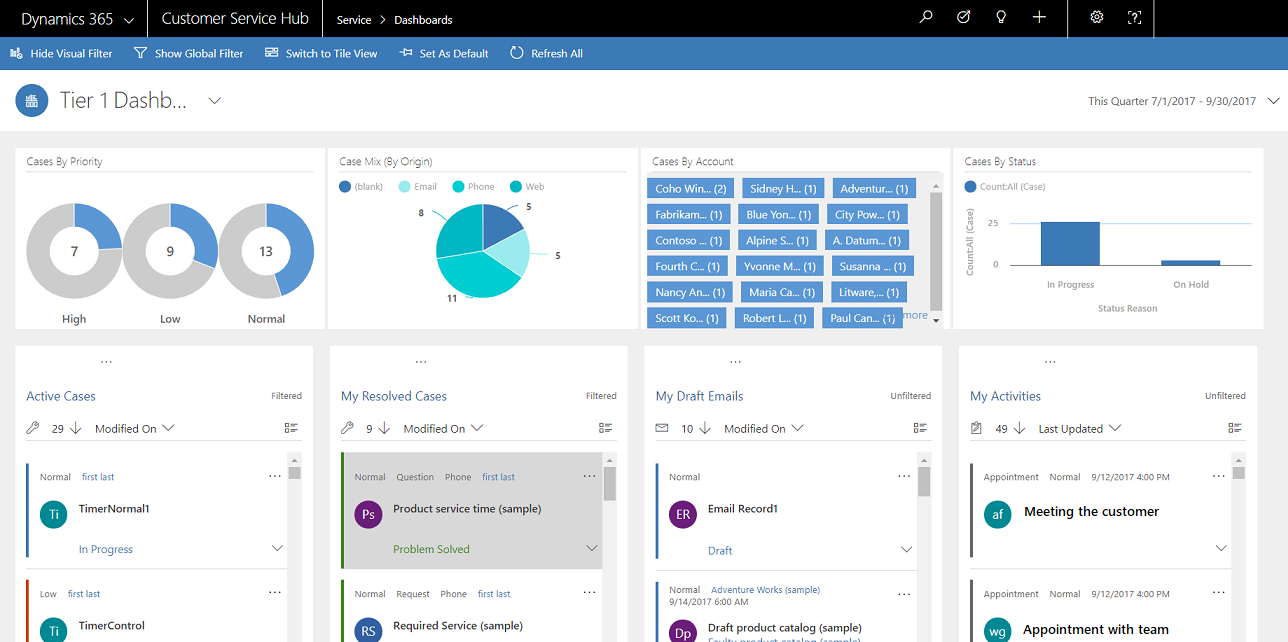
Pandangan jubin papan pemuka berbilang strim (dengan penapis visual)
Papan pemuka yang sama, dalam pandangan jubin.
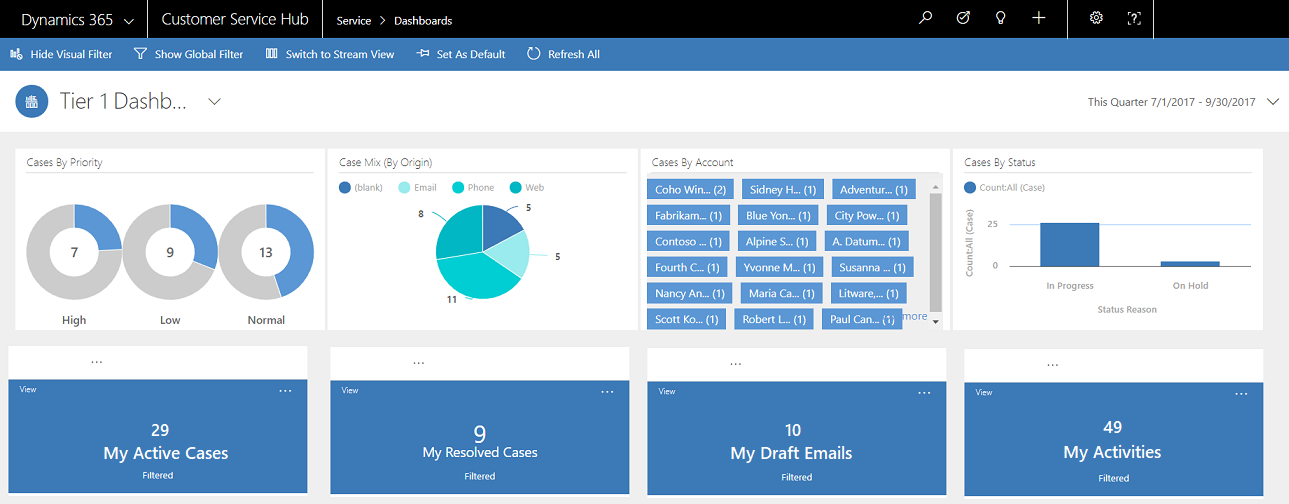
Pandangan standard papan pemuka khusus entiti berbilang strim (dengan penapis visual)
Ilustrasi berikut menunjukkan papan pemuka khusus entiti untuk entiti Kes, dengan penapis visual didayakan.
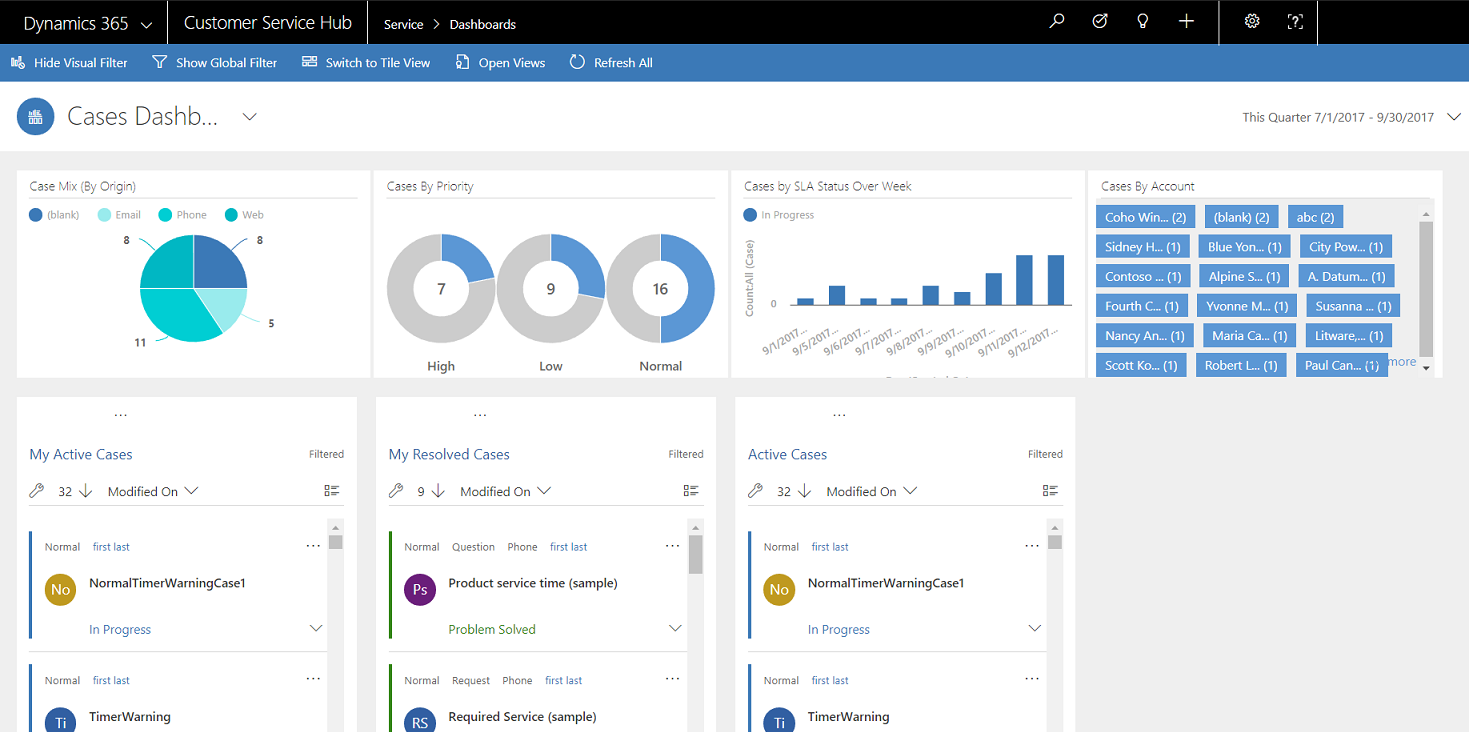
Papan pemuka strim tunggal
Papan pemuka strim tunggal mengandungi strim data pada sebelah kiri dan penapis visual serta jubin di sebelah kanan.
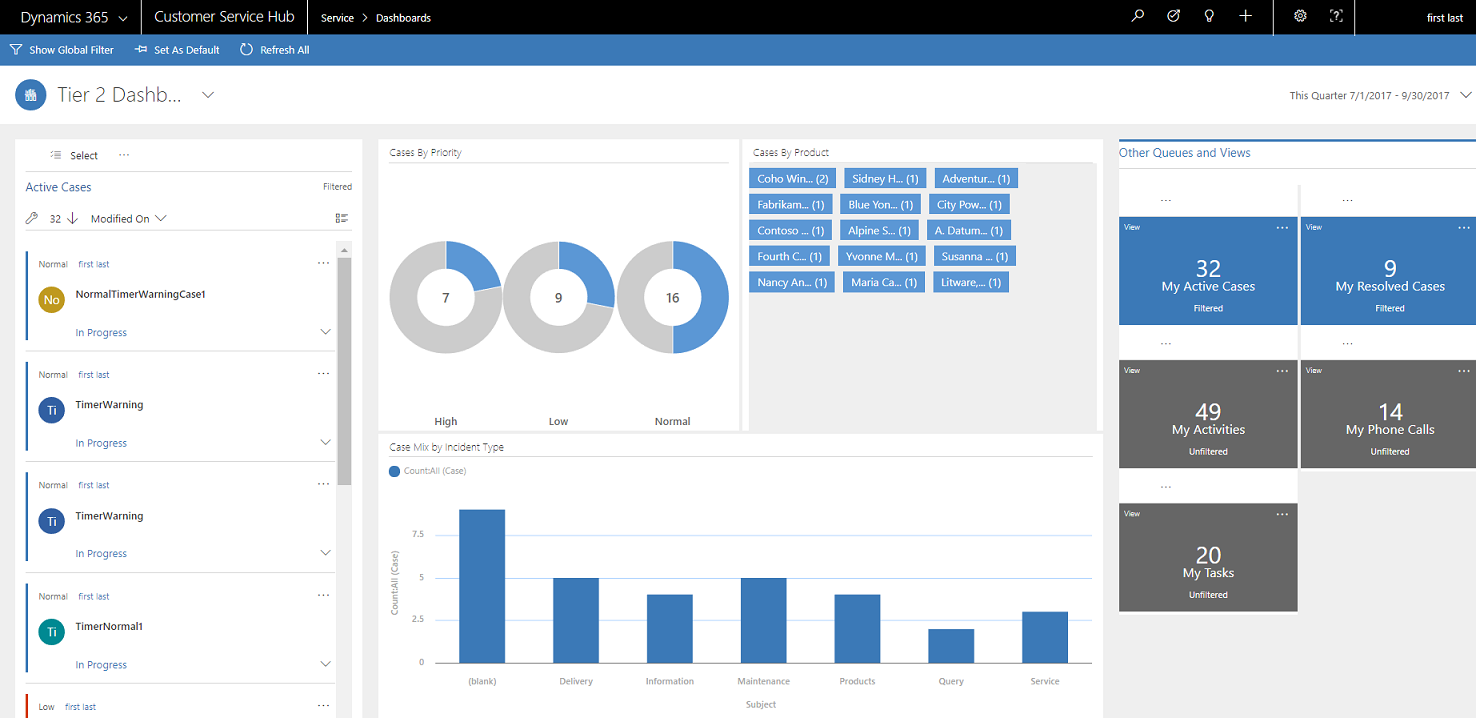
Jubin interaktif
Jubin interaktif memberi pandangan maklumat teragregat dalam strim, merentasi baris gilir atau pandangan yang anda paling berminat. Ini membantu anda memantau jumlah kes dan mendalami kes tertentu dengan cepat. Dalam papan pemuka berbilang aliran, anda boleh bertukar daripada pandangan standard kepada pandangan jubin dengan memilih 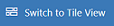 diberikan dalam bar perintah.
diberikan dalam bar perintah.
Jika anda mempunyai lima strim dalam papan pemuka berbilang strim dalam pandangan standard, selepas untuk bertukar kepada jubin, anda akan nampak lima jubin. Jika pandangan yang menjejak kes aktif anda mengandungi 32 item, jubin Kes Aktif Saya yang berkaitan akan memaparkan 32 nombor berangka di tengah-tengah jubin. Untuk mendalami kes tertentu, lakukan satu daripada berikut:
- Pilih jubin di mana-mana sahaja
- Pilih Pandangan
- Pilih (…) di sudut kanan atas
Tetingkap flyout akan terbuka. Jika terdapat terlalu banyak kes untuk ditunjukkan, tetingkap akan mempunyai bar skrol. Anda boleh menavigasi dan memilih kes tertentu dalam senarai, yang akan membawa anda terus kepada borang kes. Ilustrasi menunjukkan jubin dan kes yang digariskan dalam senarai.
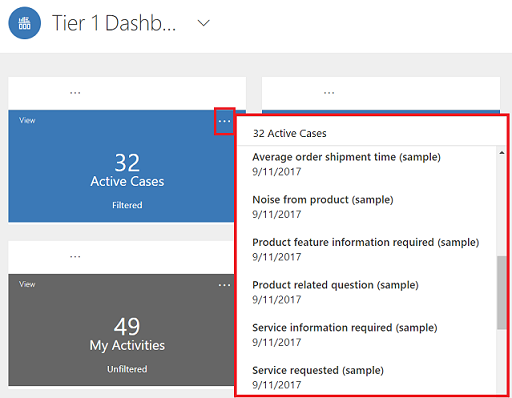
Penapis Visual
Penapis visual memberikan gambaran visual metrik utama seperti kes mengikut keutamaan atau mengikut asal. Ia juga membantu mengeluarkan selerakan daripada skrin dan memaparkan maklumat yang anda paling berminat. Contohnya, jika anda memilih bulatan Keutamaan Tinggi dalam carta Kes Ikut Keutamaan, papan pemuka akan memuat semula dan anda akan nampak hanya kes keutamaan tinggi dalam strim data anda. Anda boleh mencari jenis carta berbeza pada papan pemuka anda seperti carta pai, bar, donat atau tag. Penapis visual dan jubin membantu anda melihat perubahan dan corak dalam data serta bertindak cepat untuk menangani isu paling penting.
Untuk memaparkan carta pada papan pemuka, pilih butang penapis visual dalam pengepala papan pemuka seperti yang ditunjukkan di sini. Butang boleh klik bertindak sebagai suis togol, untuk menunjukkan atau menyembunyikan penapis visual pada papan pemuka. Pada papan pemuka strim tunggal, penapis visual sentiasa ditunjukkan dan tidak boleh disembunyikan daripada pandangan.
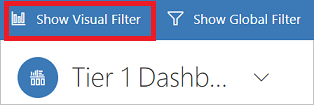
Ilustrasi berikut menunjukkan papan pemuka berbilang strim tanpa penapis visual didayakan:
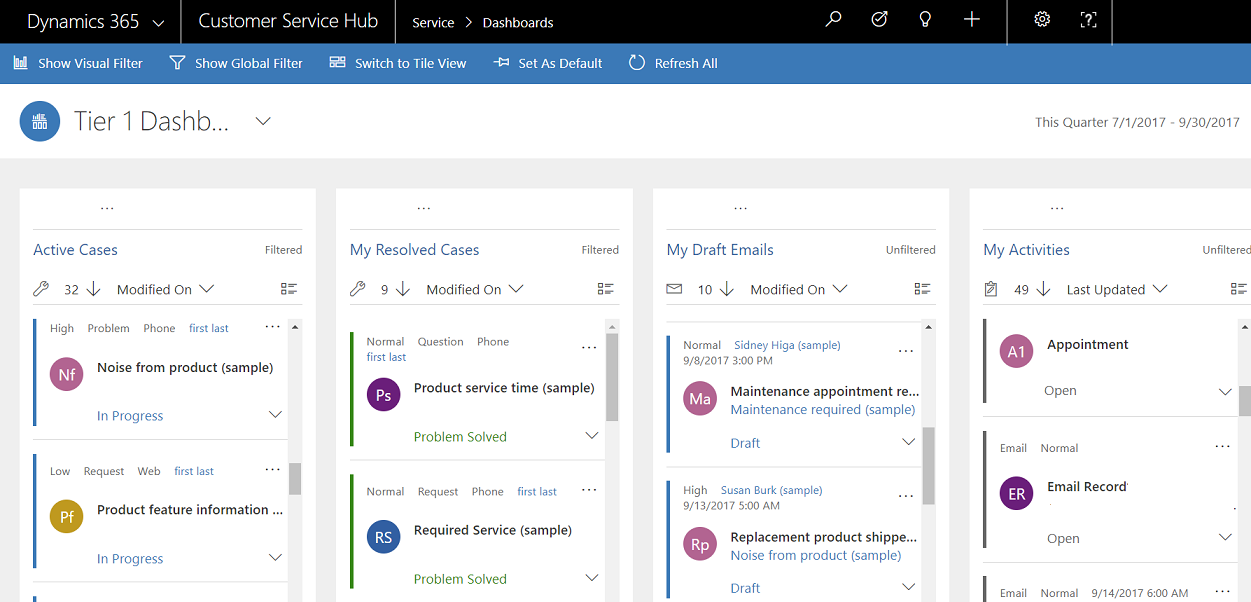
Ilustrasi berikut menunjukkan papan pemuka berbilang strim dengan penapis visual. Anda boleh menggunakan anak panah untuk mengalihkan pandangan ke kanan atau ke kiri untuk melihat semua carta.
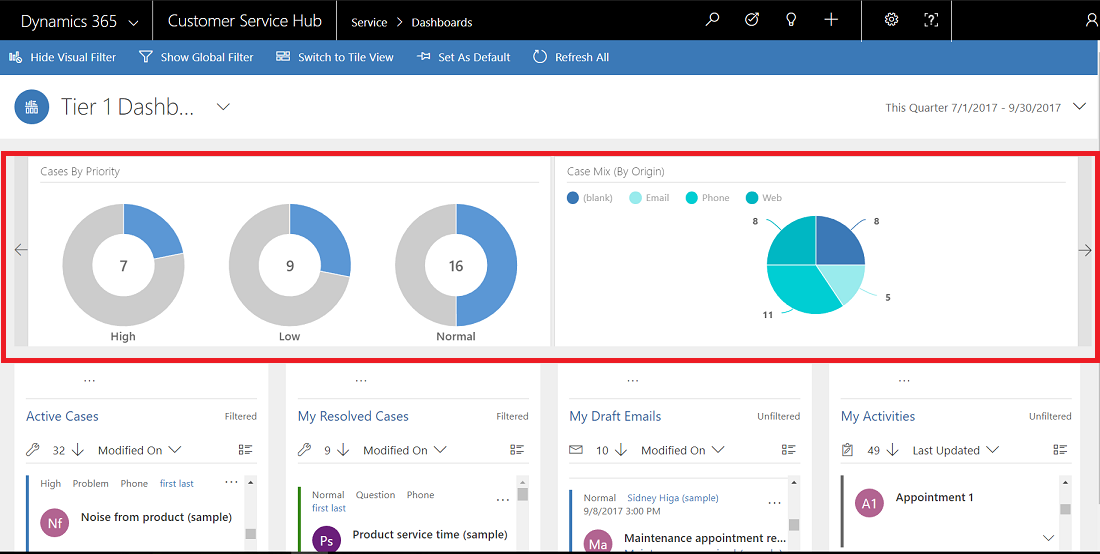
Penapis Global
Untuk menambah kebutiran pada data penapisan, anda boleh menggunakan penapis Global. Contohnya, anda boleh menggunakan penapis Global untuk menunjukkan hanya kes dikemukakan dan kes yang ditandakan sebagai “Permintaan.”
Pilih butang Tunjukkan Penapis Global dalam bar perintah untuk melihat dan menggunakan penapis global.
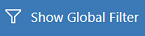
Apabila anda memilih butang penapis Global, tetingkap flyout penapis terbuka. Medan entiti yang diprakonfigurasi oleh pentadbir anda muncul dalam susunan abjad dalam tetingkap flyout. Anda boleh memilih berbilang nilai dalam medan seperti nilai daripada berbilang medan. Pilih Gunakan untuk tindakan berlaku.
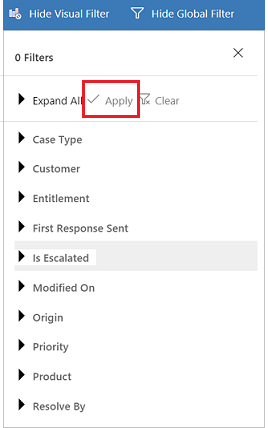
Selepas anda menggunakan penapis Global, papan pemuka memuat semula untuk menunjukkan anda hanya kes dalam carta, strim dan jubin yang berdasarkan entiti penapis (entiti penapis ialah entiti yang dikeluarkan dalam carta). Untuk mengosongkan penapis Global, pilih Kosongkan dalam tetingkap flyout.
Anda boleh mendalami daripada senarai kes yang panjang kepada senarai yang lebih difokuskan menggunakan gabungan penapis Visual dan Global.
Kosongkan penapis
Penapisan membantu mengeluarkan selerakan pada skrin dan menunjukkan hanya item kerja yang anda mahu fokus padanya. Bagaimanapun, jika anda mahu melihat keseluruhan beban kerja yang tidak ditapis, pilih butang penapis tertentu sekali lagi untuk mengosongkan penapis masing-masing.
Contohnya, pilih Sembunyikan Penapis Visual untuk mengosongkan semua penapis visual yang digunakan pada rekod.

Penapis jangka masa
Anda juga boleh menggunakan jangka masa tertentu untuk memaparkan kes dalam tempoh masa tertentu. Penapis jangka masa yang tersedia ialah:
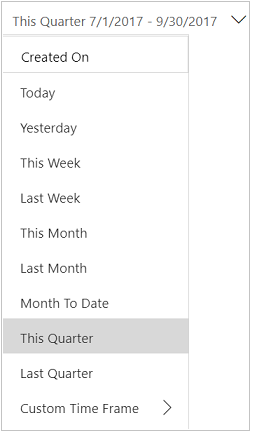
Contohnya, anda boleh memilih untuk melihat kes yang dicipta semasa Suku Tahunan Ini atau Suku Tahunan Lalu. Anda juga boleh menggunakan penapis Jangka Masa Tersuai, yang mana anda boleh memilih tarikh mula dan tamat tertentu untuk melihat rekod dicipta semasa jangka masa tertentu.
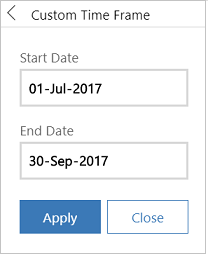
Runtuhkan atau kembangkan perihalan item kerja dalam strim
Untuk mengetahui selanjutnya tentang item kerja, anda boleh mengembangkan kawasan perihalan item kerja. Pilih anak panah di sudut kanan bawah item kerja untuk mengembangkan atau meruntuhkan perihalan, seperti ditunjukkan di sini.
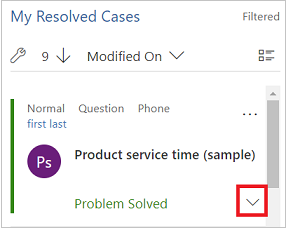
Tunjukkan tindakan cepat
Pilih menu tindakan cepat (...) di sudut kanan atas item kerja untuk membuka menu tindakan cepat. Daripada menu ini, anda boleh menyelesaikan secara terus atau membatalkan item kerja atau menguntukkan item kerja kepada pemilik lain, seperti ditunjukkan di sini:
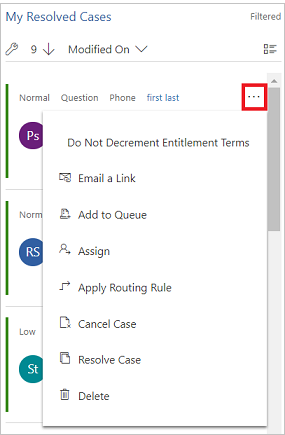
Nota
Perintah tindakan cepat pada strim menampilkan tetapan penuh perintah grid. Ini boleh dikonfigurasikan dan dikongsi antara papan pemuka dan grid.
Gunakan Pilih Pukal
Manfaat daripada pilihan Pilih Pukal, yang mana anda boleh memilih berbilang rekod pada satu masa dan melakukan tindakan tertentu.
Pilih ikon Pilih Pukal dan pilih berbilang rekod dengan memilih kotak semak. Kemudian pilih (...) untuk melihat tindakan yang boleh dilakukan pada rekod yang dipilih.
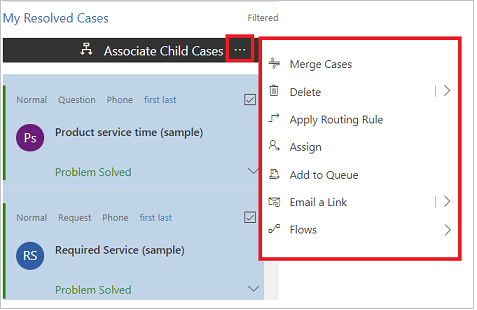
Ubah urutan isihan dalam strim data
Anda boleh menogol dengan mudah urutan isihan dalam strim dengan memilih nama medan yang anda mahu datanya diisihkan. Anda juga boleh mengisih rekod mengikut paling lama atau paling baharu.
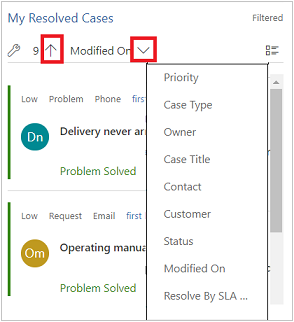
Data berkod warna dalam strim dan carta
Maklumat dalam carta dan strim adalah berkod warna untuk medan yang mengandungi set pilihan. Sebagai contoh, jenis kes boleh menjadi Soalan, Masalah atau Permintaan. Atau status kes boleh menjadi Selesai atau Sedang Berjalan. Setiap pilihan ini boleh ditetapkan warna tertentu. Contohnya, kes yang Sedang Berjalan boleh ditunjukkan dalam warna biru dan kes Diselesaikan boleh ditunjukkan dalam warna hijau.
Dalam strim, warna digambarkan dalam garisan menegak nipis ke kiri perihalan item kerja. Anda boleh bekerjasama dengan pentadbir anda untuk memilih warna yang anda suka untuk data papan pemuka anda.
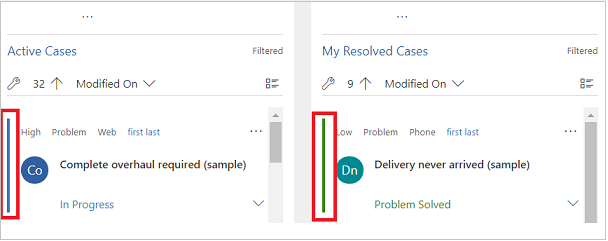
Maklumat untuk penyesuai
Untuk mendapatkan maklumat mengenai cara mengkonfigurasi papan pemuka interaktif, lihat Konfigurasikan papan pemuka pengalaman interaktif
Lihat juga
Konfigurasikan papan pemuka interaktif di Hab khidmat pelanggan
Maklum balas
Akan datang: Sepanjang 2024, kami akan menghentikan secara berperingkat Isu GitHub sebagai kaedah maklum balas untuk kandungan dan menggantikannya dengan sistem maklum balas baharu. Untuk mendapatkan maklumat lanjut lihat: https://aka.ms/ContentUserFeedback.
Kirim dan lihat maklum balas untuk